Rechercher une image spécifique parmi des milliers d’images est une tâche fastidieuse. Alors que macOS avait déjà la possibilité de sous-titrer les photos pour une recherche rapide, iOS manquait de cet outil astucieux jusqu’à l’arrivée d’iOS 14. Donc, plus besoin de sauter d’un bout à l’autre de la photothèque juste pour choisir une photo ou une vidéo en particulier! Permettez-moi de vous montrer comment ajouter une légende à des photos et des vidéos dans iOS 14 ou iPadOS 14 pour les trouver rapidement.
Ajouter une légende aux photos et vidéos sur iPhone et iPad
La fonction de sous-titrage de Photos tire parti de la photothèque iCloud pour synchroniser les sous-titres sur les iDevices, y compris Mac. Donc, si vous avez activé la bibliothèque de photos iCloud sur votre appareil iOS, les sous-titres seront synchronisés sur vos appareils liés au même compte iCloud. De plus, vous pouvez également modifier les légendes et même supprimer celles qui ne sont plus nécessaires.
Liens rapides
Ajouter des légendes aux photos et vidéos
1. Sur votre iPhone ou iPad, lancez le Photos app, puis dirigez-vous vers l’image que vous souhaitez sous-titrer.

2. Maintenant, balayez vers le haut sur l’image pour accéder à la barre « Ajouter une légende ».
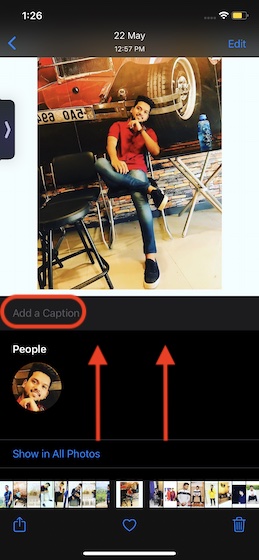
3. Ensuite, entrez la légende souhaitée. Une fois que vous avez ajouté la légende, assurez-vous d’appuyer sur Terminé pour finir.
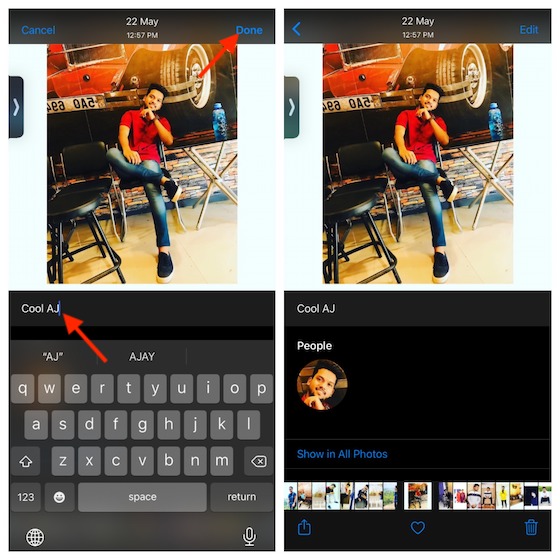
Rechercher des photos / vidéos sous-titrées sur iPhone ou iPad
Une fois que vous avez ajouté les légendes, la recherche d’images devient un jeu d’enfant.
1. Ouvrir Application Photos sur votre appareil et appuyez sur Onglet Recherche.
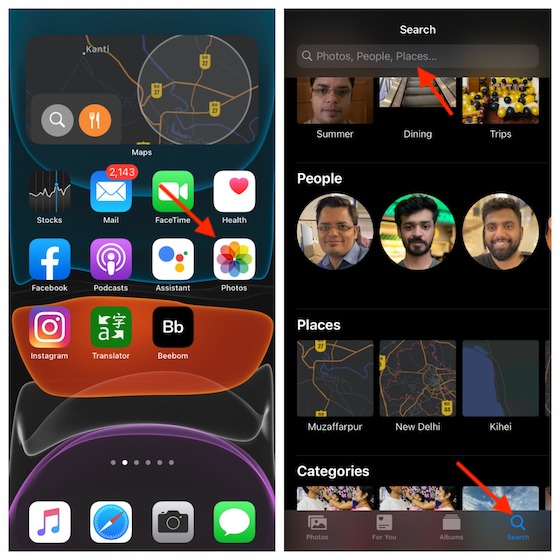
2. Maintenant, entrez le Nom de la légende.
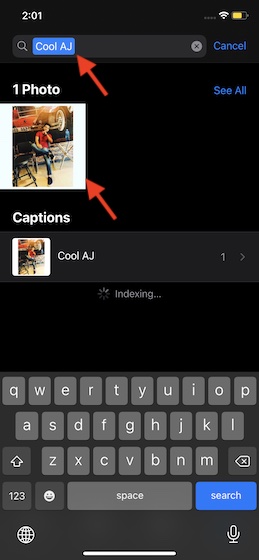
Voila! L’application Photos affichera rapidement les images que vous avez légendées. Choisissez celui dont vous avez besoin et vous êtes prêt à partir.
Modifier / supprimer la légende de vos photos sur iOS et iPadOS
Comme mentionné ci-dessus, vous pouvez modifier la légende quand vous le souhaitez. Le processus est tout aussi simple.
- Ouvert Application de photos sur votre iPhone ou iPad et dirigez-vous vers le image.

2. Maintenant, balayez vers le haut sur l’image pour faire apparaître la barre de légende. Ensuite, modifiez ou supprimez la légende. Après cela, frappez le Terminé pour confirmer les modifications apportées à la légende.
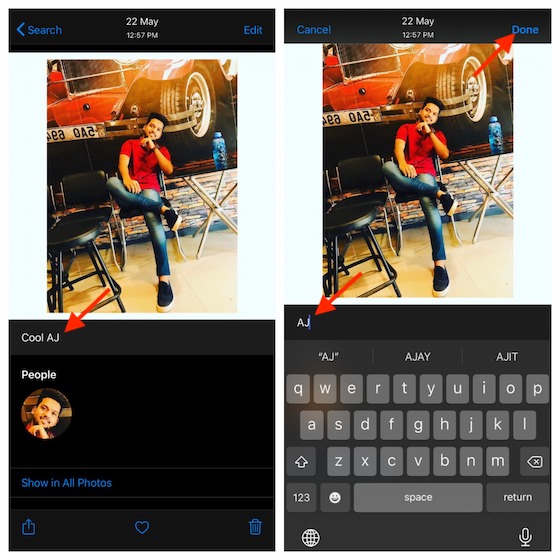
Utilisez des légendes pour rechercher rapidement des photos et des vidéos sur iPhone ou iPad
C’est donc la façon simple d’utiliser les légendes dans iOS 14. C’est très utile et fonctionne efficacement pour trouver une image. Bien que je sois satisfait de cette fonctionnalité, j’apprécierais que Apple ajoute également la possibilité de modifier les métadonnées des images.
iOS 14 a introduit plusieurs améliorations intéressantes aux applications Photos, notamment la possibilité d’autoriser l’accès uniquement à des images spécifiques à une application et des filtres pour afficher les images par édition, favoris, etc. Outre l’amélioration des photos, iOS 14 a également amélioré les messages, les raccourcis et les mémos vocaux. Au fait, que pensez-vous de ces améliorations? Tirez-le dans la section des commentaires ci-dessous.



![[2023] 6 façons de copier / coller du texte brut sans formatage](https://media.techtribune.net/uploads/2021/03/5-Ways-to-Copy-Paste-Plain-Text-Without-Formatting-on-Your-Computer-shutterstock-website-238x178.jpg)






